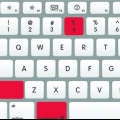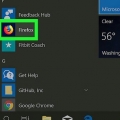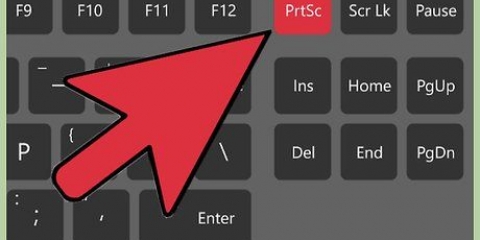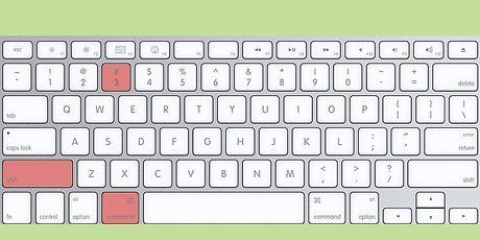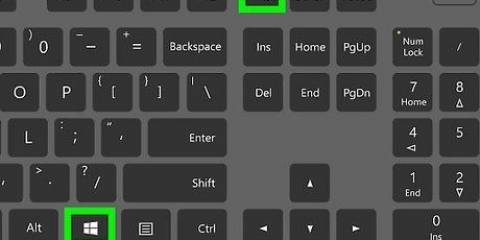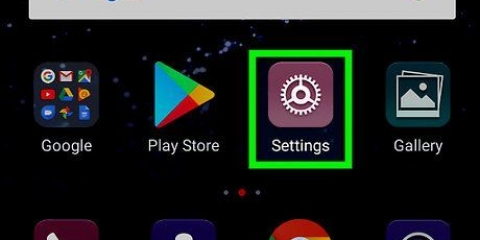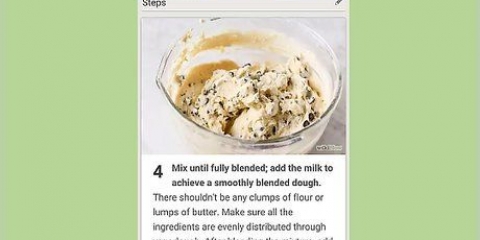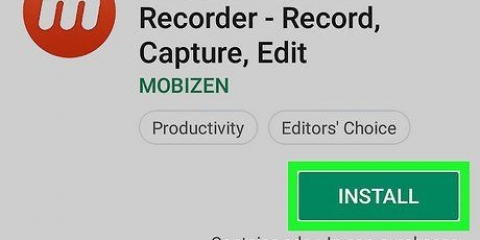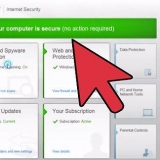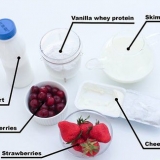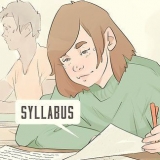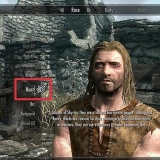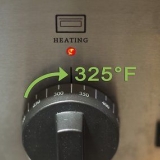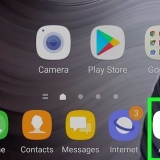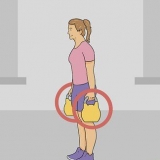Ta en skärmdump på en galaxy note 2
Samsungs Galaxy Note II är en populär telefon och surfplatta som låter dig styra appar och skapa e-postmeddelanden och andra dokument med en penna. På en Galaxy Note II är det ganska enkelt att ta en skärmdump och att dela bilden via e-post eller text.
Steg
Metod 1 av 3: Ta en skärmdump m.b.v. knappar

1. Slå på din Galaxy Note II. Gå till skärmen du vill göra en bild av.

2. Tryck på strömknappen.

3. Tryck på hemknappen samtidigt.

4. Tryck och håll ned knapparna i några sekunder tills du hör ljudet av en kameraslutare. Du kan också se genom att lysa upp skärmkanterna att en bild skapas.

5. För att hitta skärmdumpen, gå till Galleri-appen.
Metod 2 av 3: Ta en skärmdump med S Pen

1. Slå på din Galaxy Note II. Ta bort S Pen från undersidan av din enhet.

2. Gå till skärmen du vill göra en bild av.

3. Tryck på knappen på sidan av pennan med tummen eller pekfingret.

4. Tryck på pennan på skärmen.

5. Vänta en sekund tills du hör kamerans slutarljud och ser kanterna på skärmen blinka. Här kan du se och höra att en skärmdump har tagits.

6. För att hitta skärmdumpen, gå till Galleri-appen.
Metod 3 av 3: Ta en skärmdump med handen

1. Slå på din Galaxy Note II.

2. Klicka på menyknappen.

3. Tryck på Inställningar.

4. Knacka på "Rörelse". Tryck sedan på "handrörelser".

5. Välj "Svep för skärmdump" och markera rutan bredvid. Stäng menyn.

6. Gå till skärmen du vill göra en bild av.

7. Placera handen horisontellt på skärmens kant och svep över den. Om det lyckas kommer du att höra ljudet av en kameraslutare.

8. Bilden är nu sparad i Galleri-appen.
Tips
Galaxy Note II körs på operativsystemet Jelly Bean. Nu Android version 4.3 dök upp. Sätten att ta en skärmdump kan ha ändrats något.
"Ta en skärmdump på en galaxy note 2"
Оцените, пожалуйста статью